【备忘】 windows 11安装 AdGuardHome,实现开机自启,使用 DoH
windows 11安装 AdGuardHome,实现开机自启,使用 DoH
- 下载 AdGuardHome
- 解压 AdGuardHome
- 启动 AdGuard Home
- 设置 AdGuardHome
- 设置开机自启
- 安装 NSSM
- 设置开机自启
- 重启电脑后我们可以访问 **http://127.0.0.1/**
- 设置使用 AdGuardHome DNS
效果图

下载 AdGuardHome
在 AdGuardHome/releases 中下载 AdGuardHome_windows_amd64.zip

解压 AdGuardHome
解压到自己喜欢的位置,例如:C:\AdGuardHome_windows_amd64\AdGuardHome

启动 AdGuard Home
下载没有配置文件,我们可以双击启动完成相关设置后会自动生成配置
-
双击后会弹出terminal,其中显示默认 AdGuard Home 网址,我们可以打开 例如 : http://127.0.0.1:3000。按照提示完成配置
-
点击开始配置

-
选择对应的网络
-
DNS服务器地址记住,后面要用 我的环境设置的 是 192.168.31.38

- 设置用户名密码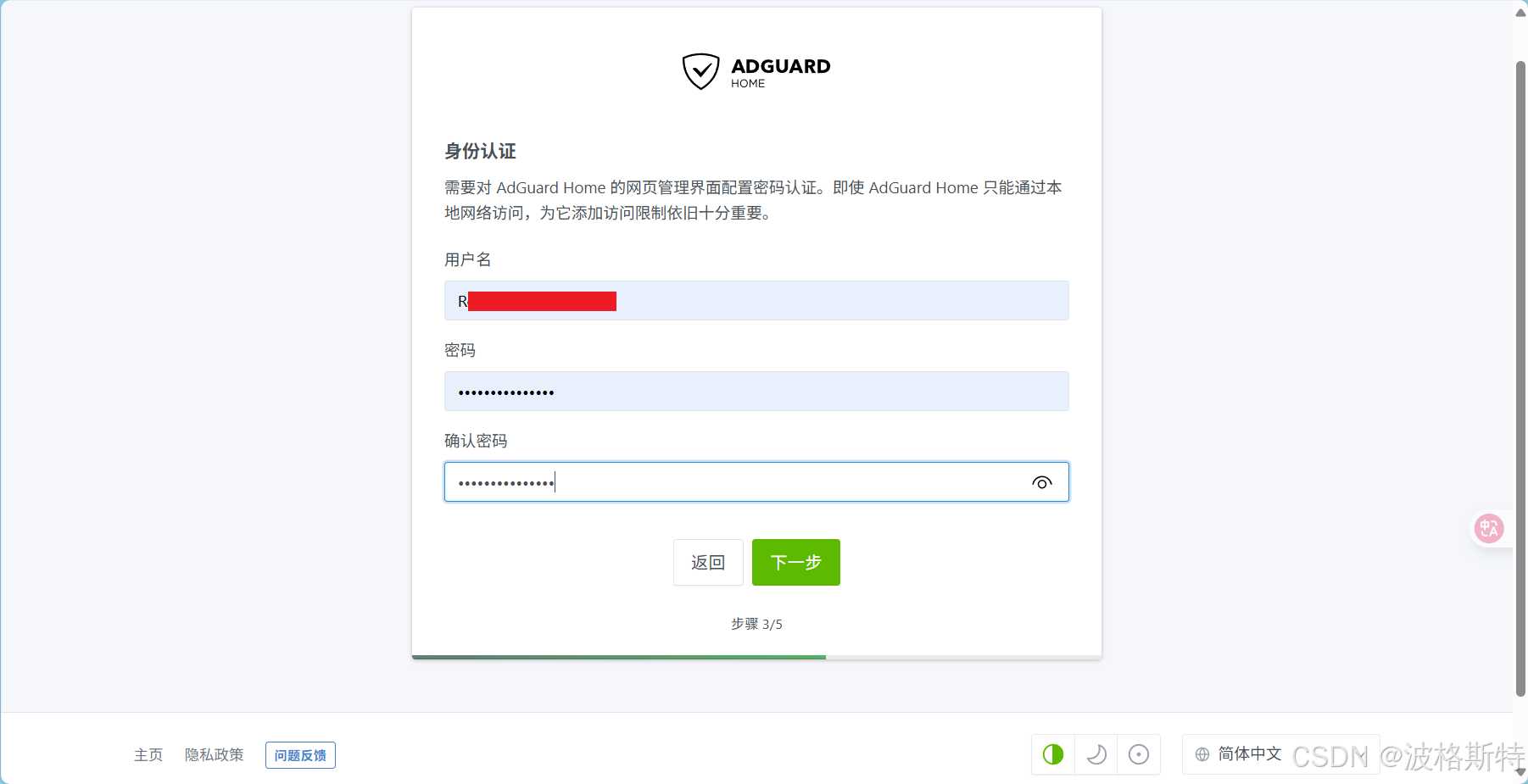- 下一步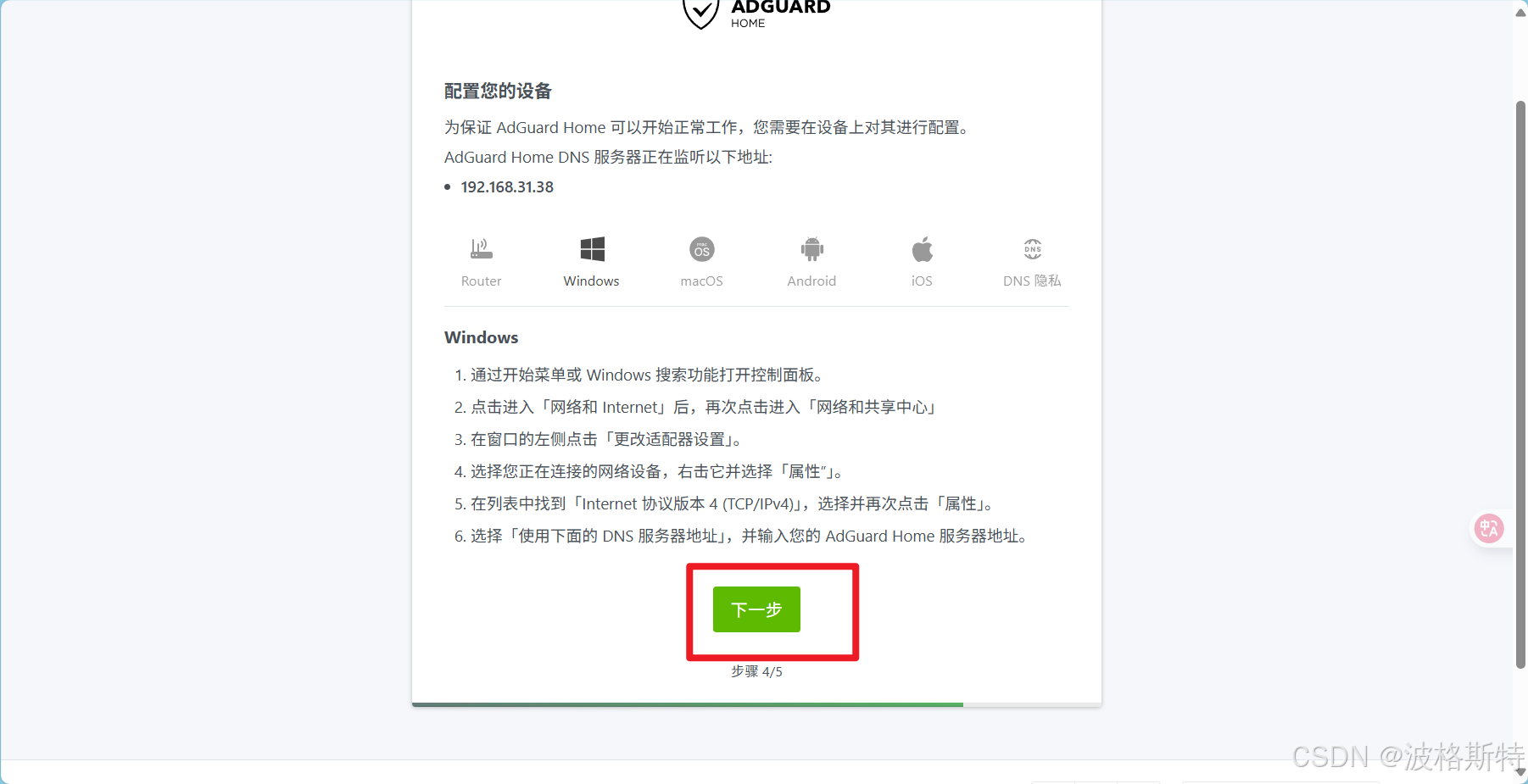- 点击仪表盘,暂时不用设置先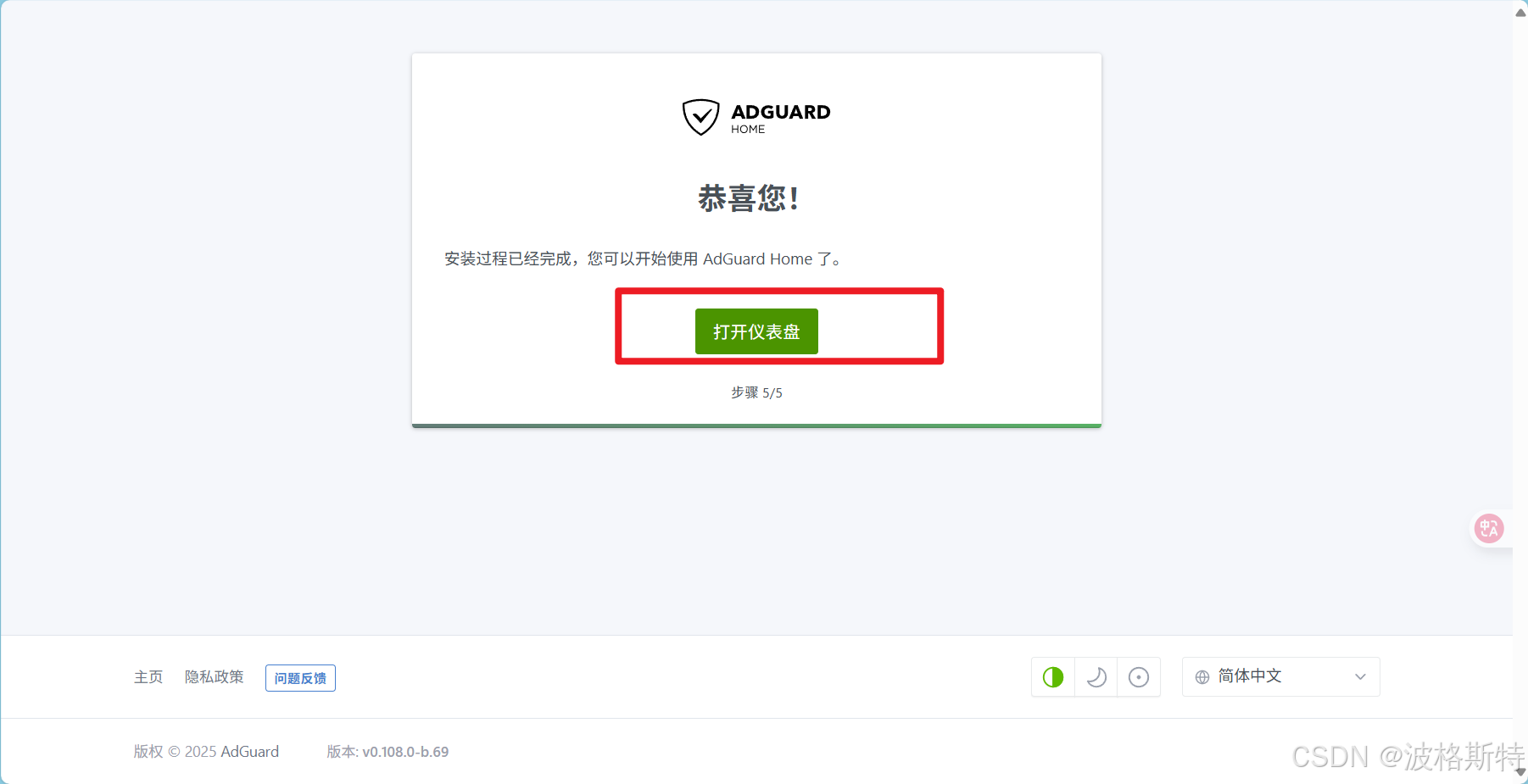
-
现在先在terminal中按CTRL+C 停止 AdGuard Home ,然后我们可以看到生成的配置文件 AdGuardHome.yaml

-
通过命令行启动 AdGuardHome
在AdGuardHome解压目录中,右键在终端打开

我们通过输入CMD 如下启动 AdGuardHome,然后在浏览器输入 http://127.0.0.1/
.\AdGuardHome.exe -c .\AdGuardHome.yaml
设置 AdGuardHome
接下来我们可以设置DNS,点击网页上面的设置->DNS设置

- 设置上游DNS服务器如下
https://dns.alidns.com/dns-query
https://doh.pub/dns-query
https://doh.360.cn/dns-query

可以在这个网址查看更多的DNS服务器
https://dns.icoa.cn/
- 设置 Bootstrap DNS 服务器如下
119.29.29.29
223.5.5.5
123.125.81.6

3. 然后下滑页面点击测试上游,成功右下角会有 指定的 DNS 服务器现已正常运行 弹出

4. 下滑接着设置 DNS 服务配置
我们把这三个开关勾选上 ,然后点击下面的 保存
启用 EDNS 客户端子网
启用 DNSSEC
禁用 IPv6 地址的解析

保存
保存
保存

-
接着设置 DNS 缓存配置
缓存大小 可以不用修改,默认是4M
勾选 乐观缓存 然后保存

设置开机自启
我们可以使用 NSSM 来实现开机自启 AdGuardHome
安装 NSSM
参考 nssm详解
可以使用我已经下载的 通过蓝奏云下载
设置开机自启
.\nssm.exe install AdGuardHome
这会弹出一个 GUI 配置窗口:
Application Path: 选择你的可执行文件路径,比如
C:\AdGuardHome_windows_amd64\AdGuardHome\AdGuardHome.exe
Startup directory: 选择工作目录,即
C:\AdGuardHome_windows_amd64\AdGuardHome\
Arguments: 填写启动参数,
-c C:\AdGuardHome_windows_amd64\AdGuardHome\AdGuardHome.yaml
确认填写无误后,点击“Install service”完成安装。


重启电脑后我们可以访问 http://127.0.0.1/

设置使用 AdGuardHome DNS
右键点击状态栏 右下角的图标,然后点击网络和Internet设置

点击以太网

点击 编辑

点击设置为手动,首选DNS为 之前保存的 DNS服务器地址 192.168.31.38

然后就可以使用 AdGuardHome 作为DNS了

